AkışŞefi, akış topluluğunuzun etkileşimde bulunmasını ve ortak bir hedef üzerinde çalışmasını sağlayan heyecan verici bir özelliktir. Bu kılavuzda, StreamlabsOBS'de Akış Şefi'ni nasıl ayarlayabileceğinizive ihtiyaçlarınıza göre nasıl uyarlayabileceğinizi göstereceğim.
En Önemli Bilgiler
- Aksiyon Şefi, Streamlabs OBS'deki kaynaklar üzerinden ayarlanır.
- Hayat puanları, çeşitli oyun modları ve görsel ayarlamalar yapabilirsiniz.
- İzleyiciler, bağışlar ve diğer eylemlerle doğrudan Şef üzerinde etki sahibi olabilirler.
Adım 1: Sahne Seçimi
Akış Şefi'ni ayarlamak için önce Şef'in görüntüleneceği sahneyi seçmelisin. Streamlabs OBS'de istediğin sahneye tıklayıp, ardından kaynaklara git.
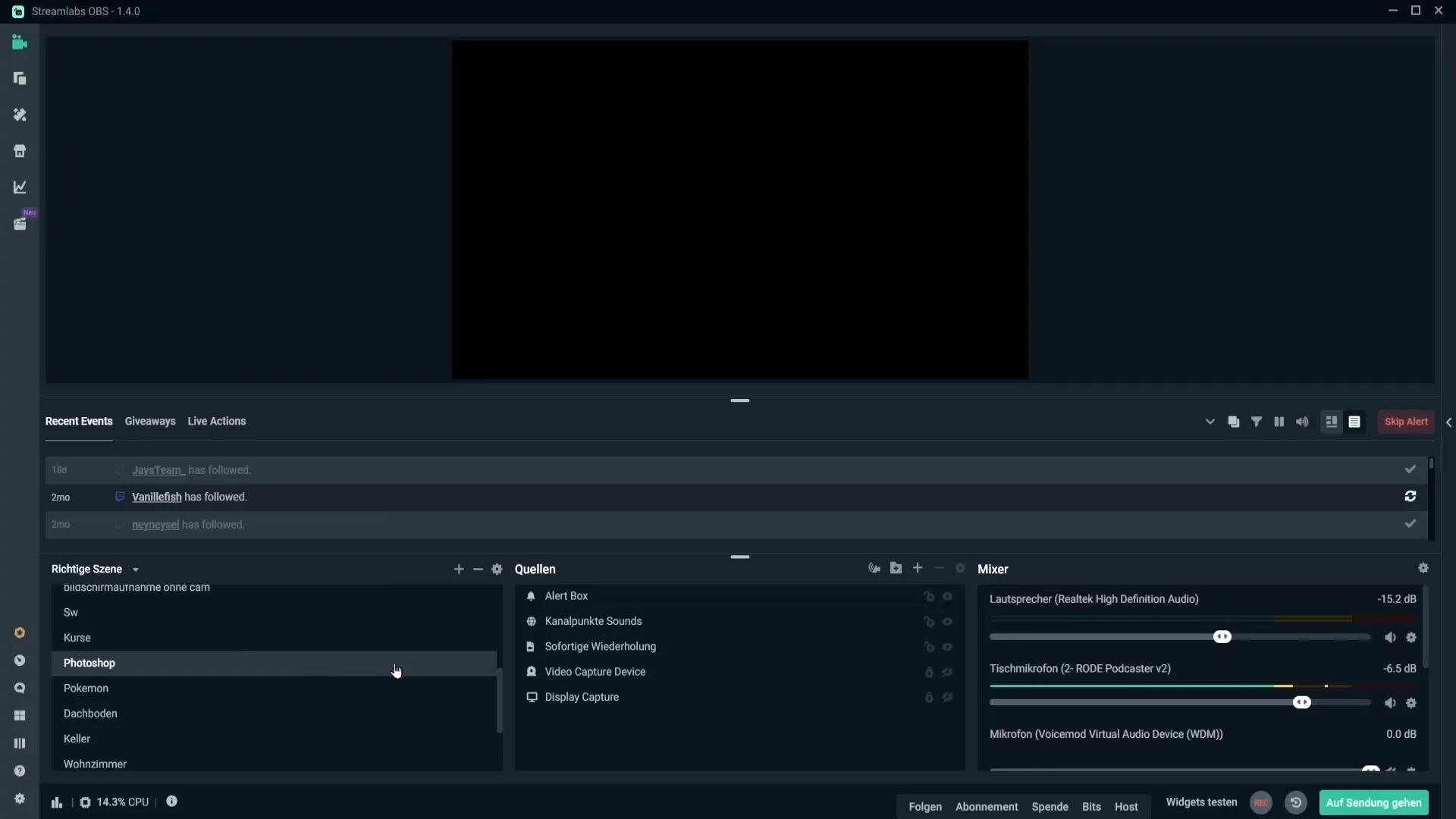
Adım 2: Kaynağı Ekleme
Burada kaynak listesinde artı simgesine tıklıyorsun. Araçlar arasında Akış Şefi'ni seç ve üzerine tıkla.
Adım 3: Kaynağın İsimlendirilmesi
Yeni kaynağa bir isim verme seçeneğin var. İstersen varsayılan "Akış Şefi" adını bırakabilirsin. Devam etmek için "Kaynak Ekle"ye tıkla.
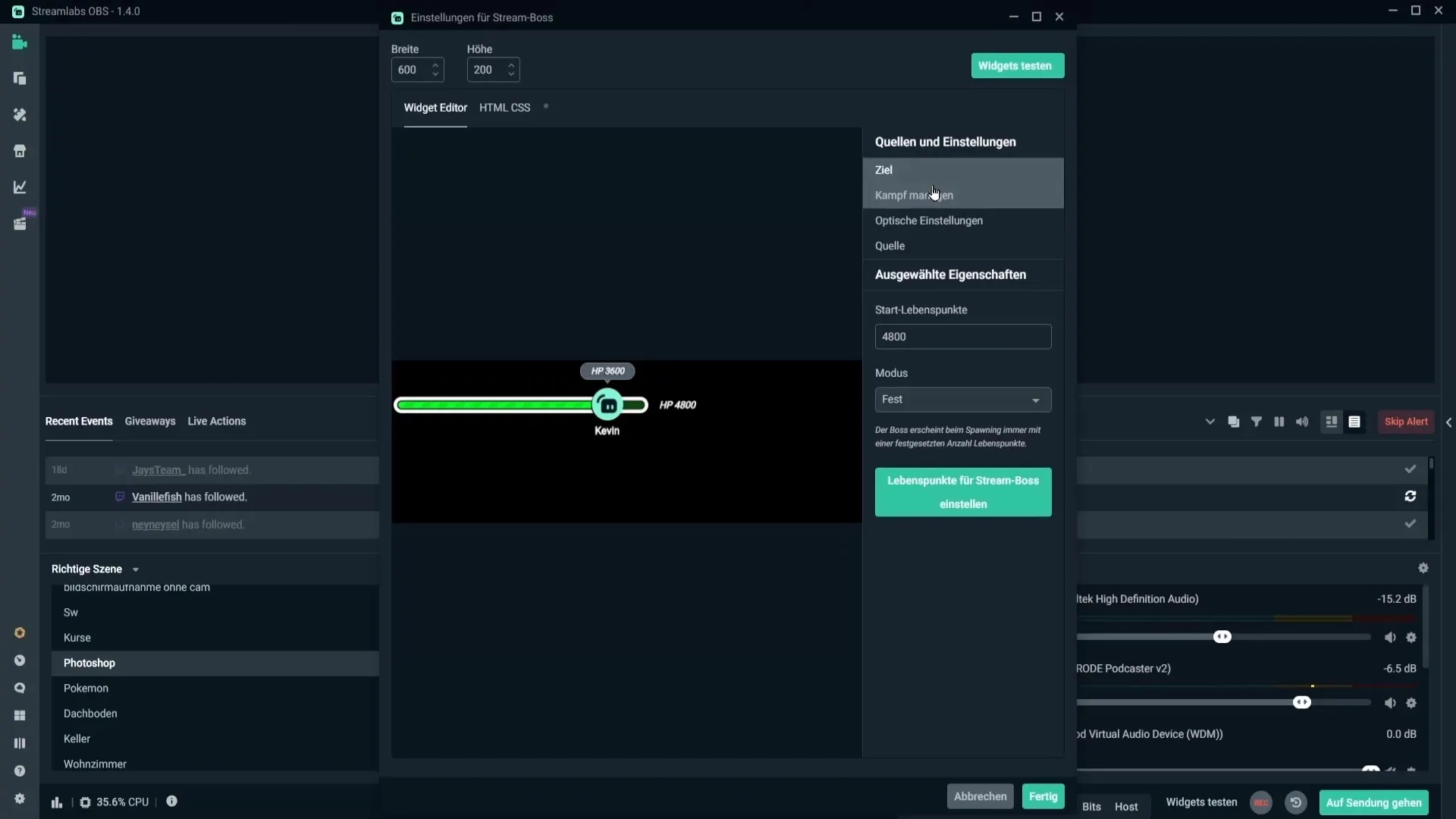
Adım 4: Hayat Puanlarının Ayarlanması
Artık widget düzenleyicisinde Akış Şefi'nizin hayat puanlarını yapılandırabilirsiniz. Başlangıç hayat puanlarını, örneğin 4800 olarak ayarlayın.
Adım 5: Mod Seçimi
Farklı oyun modları arasında seçim yapabilirsin. Varsayılan mod, Şef'in ilk yenilgisinden sonra belirlenen hayat puanlarıyla geri dönmesini sağlar. Ayrıca "Otomatik Artan" veya "Aşırı Güç" gibi seçenekler de mevcut.
Adım 6: Aşırı Güç Modu
Aşırı güç modunda, Şef aldığı hasara bağlı olarak daha güçlü hale gelir. Bu modu etkinleştirmek için gerekli ayarları yap.
Adım 7: Savaş Yönetimi
Burada Şef'in görünmezlik süresini ayarlarsın. Eğer bu sürenin 0 olmasını istersen, Şef sürekli görünür durumda kalır. Aksi takdirde, izleyici eyleminden sonra Şef'in ne kadar süre görüntüleneceğini belirlemek için süreyi etkinleştir.
Adım 8: Şef İyileşmesini Aktif Et
Şef'in iyileşip iyileşmeyeceğine karar verebilirsin. Bunu etkinleştirirsen, izleyici eylemleriyle zarar görmez, bunun yerine iyileşir.
Adım 9: Tasarım Seçimi
Sonraki aşamada, çeşitli Şef tasarımları arasından seçim yapabilirsin. Beğenebileceğin tasarımı bulmak için birkaç tasarımı dene.
Adım 10: Hasar ve Ayarlamalar
Şef'in izleyici eylemleri sonucu ne kadar hasar alacağını belirle. Bu, bits, abonelikler, takipler ve bağışlar gibi hasarları içerir.
Adım 11: Animasyon Belirleme
Şef'in yenildiğinde gösterilecek bir öldürme animasyonu seçme seçeneğine sahipsin. Akış tarzına en uygun olanını görmek için farklı animasyonları dene.
Adım 12: Renk Ayarları
Burada, Şef'in metni, hayat puanları ve arka planı için renkleri ayarlayabilirsin. Renk kutularına tıklayıp, tercih ettiğin renkleri seç.
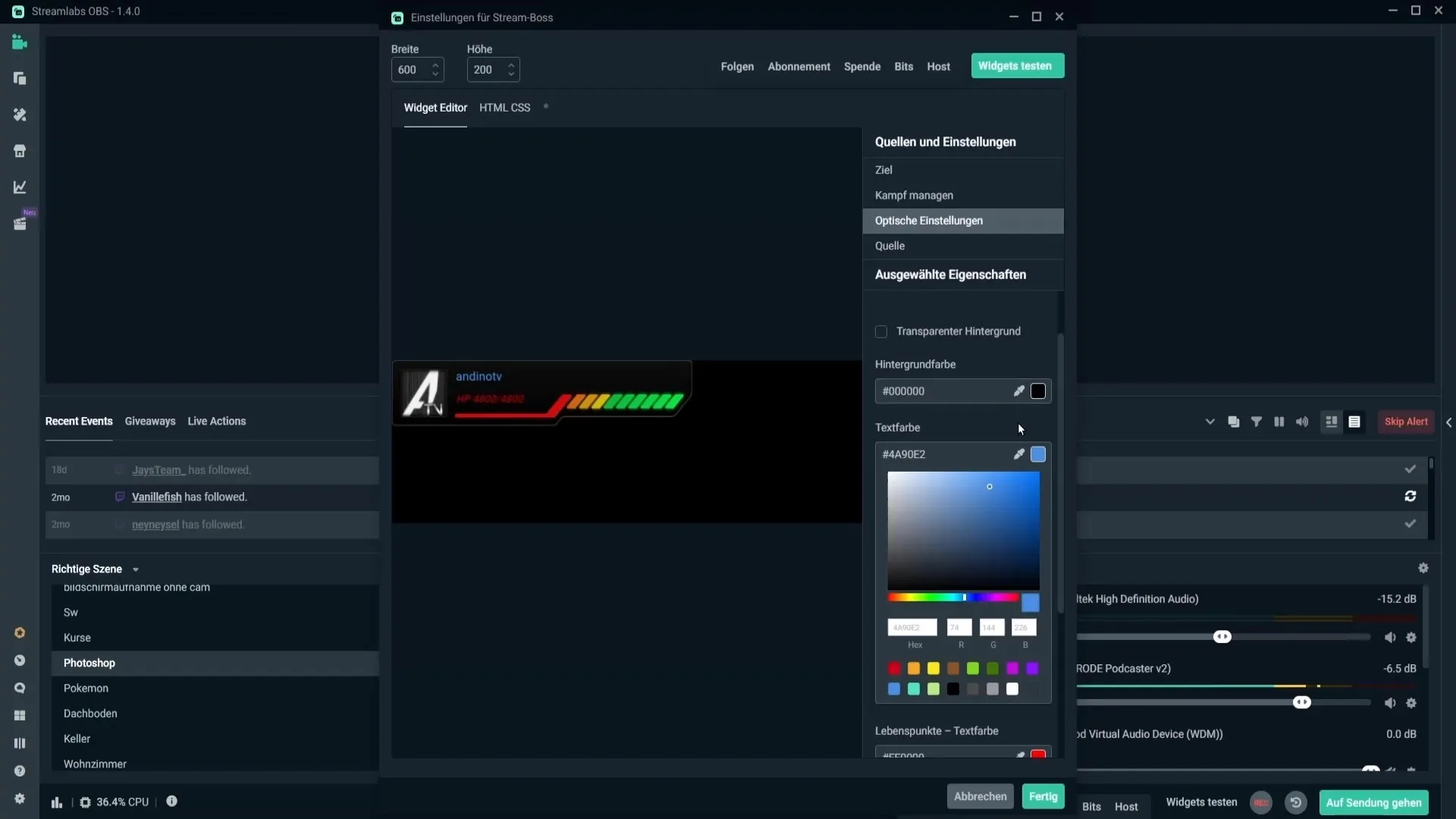
Adım 13: Yazı Tipi
Şef'in ismi ve hayat puanları için okunabilir bir yazı tipi seç. İyi görünür olmasına dikkat et.
Adım 14: Görünürlük Ayarları
Bu ayarlar, Şef'in diğer sahnelerde görünür kalmasını sağlamada önemlidir ya da kalmamasına göre tercihlerinize bağlıdır. Görünürlük ayarlarını bu doğrultuda ayarlayın.
Adım 15: Tamamlanma ve Dönüşüm
Her şey ayarlandığında, "Tamam" butonuna tıklayıp kaynağınızı ekranın istediğin yerine sürükleyerek dönüştürebilirsin.
Özet – Akış Şefi'ni Streamlabs'de Ayarlama Kılavuzu
Bu kılavuz, Streamlabs OBS'de Akış Şefi'ni nasıl etkilibir şekilde ayarlayacağınızı gösterdi. Doğru sahneyi seçmekten, Şef'inizi ayrıntılı olarak ayarlamaya kadar gerekli tüm adımları şimdi öğrendiniz.
SSS
Akış Şefi'ni sahneme nasıl eklerim?Sahneyi seç ve Akış Şefi'ni eklemek için kaynaklardaki artı simgesine tıkla.
Şef'in hayat puanlarını değiştirebilir miyim?Evet, widget editöründe başlangıç hayat puanlarını istediğin gibi ayarlayabilirsin.
Akış Şefi için farklı modlar nelerdir?Varsayılan, otomatik artan ve aşırı güç modu, tercih edilen oyun tarzına bağlı olarak mevcuttur.
Akış Şefi'nin görünümünü nasıl ayarlayabilirim?Tasarım sekmesi altında, farklı tasarımlar, renkler ve yazı tipleri seçebilirsiniz.
Sahne değişikliği sırasında Şef'in hayat puanları korunuyor mu?Evet, bunun için görünürlük ayarlarını buna göre ayarlamanız gerekiyor.


